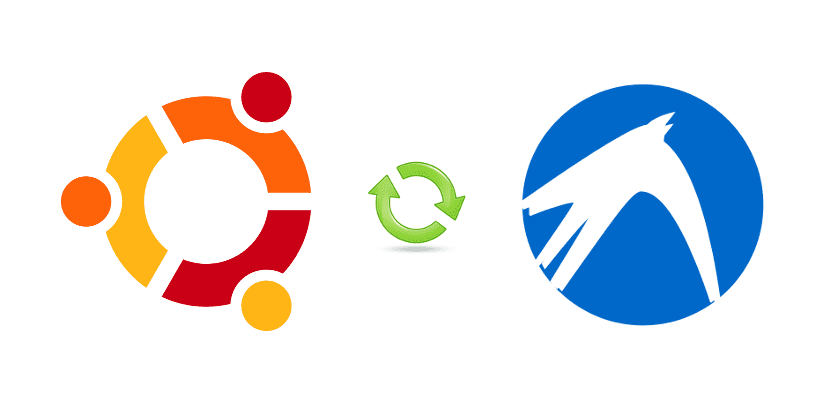
Die Standardversion von Ubuntu ist ein sehr vollständiges Betriebssystem, aber es muss erkannt werden, dass es nicht auf allen Computern gleich gut funktioniert. Wenn unser Computer nur über begrenzte Ressourcen verfügt, ist Unity nicht die beste grafische Umgebung, die wir verwenden können. Aber was machen wir, wenn wir Ubuntu bereits auf unserem PC installiert haben, eine helle Umgebung verwenden und unsere Daten nicht verlieren möchten? In diesem Fall ist es am besten, ein leichteres Layout zu verwenden, und es könnte eine gute Idee sein. Umzug von Ubuntu nach Lubuntu. In diesem Handbuch werden wir Ihnen alles beibringen, was Sie wissen müssen, um es zu bekommen
Wie man von Ubuntu nach Lubuntu kommt, ohne unsere Daten zu verlieren
System neu installieren
Es wäre nicht meine bevorzugte Option, aber es ist keine schlechte Option, weil es die einfachste ist. Der Prozess wäre der folgende:
- Wir laden das ISO-Image von Lubuntu herunter. Es ist erhältlich bei DIESER LINK.
- Wenn wir es nicht installiert haben, installieren wir UNetbootin, indem wir ein Terminal öffnen und den folgenden Befehl eingeben:
sudo apt-get install unetbootin
- Nach der Installation starten wir es, indem wir "unetbootin" (ohne Anführungszeichen) in das Terminal eingeben.
- Es wird uns nach dem Passwort fragen. Wir stellen es vor.
- In UNetbootin wählen wir die ISO aus, die wir in Schritt 1 heruntergeladen haben, und den Pendrive, auf dem wir sie aufnehmen werden. Wenn wir es vorziehen, können wir Lubuntu direkt von UNetbootin herunterladen, aber ich bevorzuge es von der offiziellen Seite, die sicherstellt, dass ich die neueste Version herunterlade.
- Wir klicken auf OK und das Bild wird auf dem Pendrive aufgezeichnet.

- Als nächstes starten wir vom USB und können dem Tutorial folgen, um Lubuntu von zu installieren DIESER LINK, aber in der Art der Installation wählen wir "Ubuntu neu installieren". Dadurch bleiben die Dateien in unserem persönlichen Ordner.
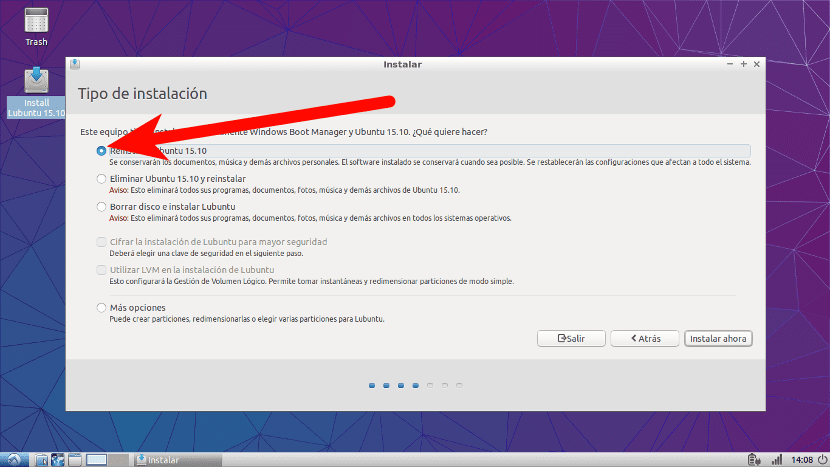
Wir haben auch eine andere Option, die mir besser gefällt, aber es sind einige vorherige Schritte erforderlich. Handelt von Erstellen Sie drei Partitionen für unser System, das zu anderen Partitionen hinzugefügt werden kann, wenn auch Windows installiert ist. Die drei Partitionen sind für den Stamm, eine für den Austausch und eine für unseren persönlichen Ordner. Um die Partitionen zu erstellen, können wir das Tool verwenden GParted. Sobald wir die drei Partitionen haben, wählen wir bei der Installation des neuen Systems «Weitere Optionen».
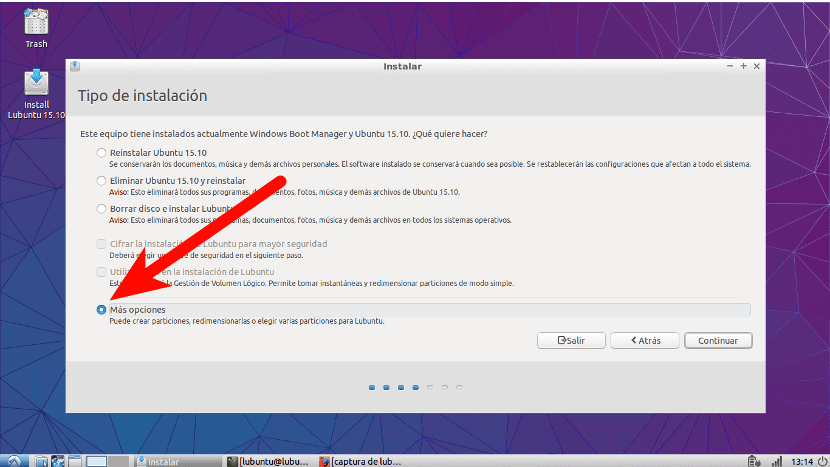
Wenn Sie mit der Berechnung des Speicherplatzes jeder Partition fertig sind, wird ein Bild wie das folgende angezeigt:
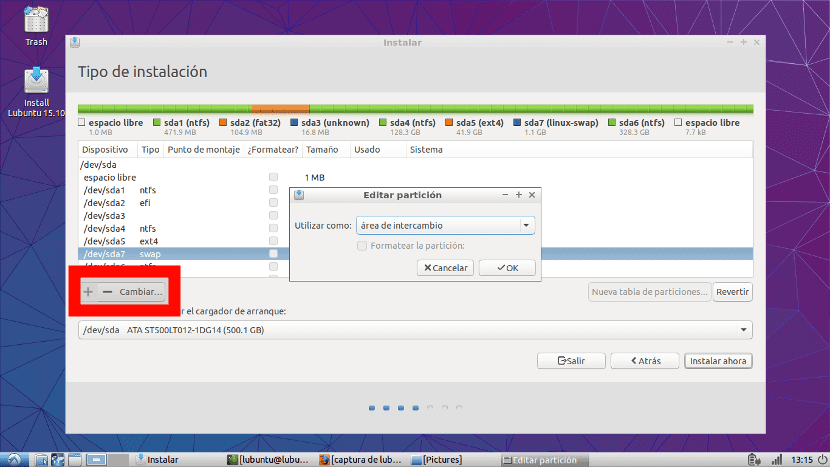
Wie Sie sehen können, habe ich viele Partitionen, aber weil ich auch Windows installiert habe, kann dies passieren. Was wir tun müssen, wenn wir diese Methode wählen, ist den Raum jeder Partition zu betrachten. Wenn wir beispielsweise eine 100-GB-Partition für unseren persönlichen Ordner erstellt haben, müssen wir die 102.400-MB-Partition suchen, auf «Ändern» klicken und sie als konfigurieren / Home. Das erste Mal ist es leer, aber wenn wir das System neu installieren und diese Partition nicht formatieren, sind die Dateien in unserem persönlichen Ordner verfügbar, wenn wir die Installation des neuen Systems abgeschlossen haben.
Dasselbe, was wir mit dem persönlichen Ordner gemacht haben, haben wir mit der Swap-Partition (Swap) und mit dem Root (/) gemacht. Die Swap-Partition kann 1 GB groß sein und muss nicht sehr groß sein. Wenn Sie diese Methode wählen, speichern wir nur unsere Dokumente und tragen keinen Fehler, den wir hätten erleben können.
Installation nur der grafischen Umgebung von Lubuntu
Wenn wir möchten, können wir aber auch nur die grafische Umgebung installieren. Es gibt verschiedene Möglichkeiten, dies zu tun:
- Installieren der Lubuntu Desktop ohne empfohlene AnwendungenDazu öffnen wir ein Terminal und geben den folgenden Befehl ein:
sudo apt-get install --no-install-recommends lubuntu-desktop
- Installieren gesamter Lubuntu Desktop mit dem Befehl:
sudo apt-get install lubuntu-desktop
Im Lubuntu Software Center können wir die Anwendungen entfernen, die wir nicht verwenden werden. Wenn wir möchten, können wir das Lubuntu Software Center (ich empfehle es nicht) mit dem folgenden Befehl entfernen:
sudo apt-get remove lubuntu-software-center
Wie bereits erwähnt, besteht meine bevorzugte Methode darin, zuerst die Partitionen zu erstellen und dann das System mithilfe der erstellten Partitionen zu installieren. Das ist die Methode, die ich normalerweise verwende, und wenn wir sie ein paar Mal machen, kostet sie nichts. Was ist Ihrer Meinung nach der beste Weg, um von Ubuntu nach Lubuntu zu gelangen?
Ich mache es lieber umgekehrt.
Vielen Dank für die Informationen,
Es wäre gut, wenn Sie uns Neulingen beibringen könnten, von 64 auf 32 Bit zu wechseln, da ich sehe, dass die Reihenfolge für mich ziemlich langsam ist. Die Wahrheit ist, dass ich mich beim Setzen von 64 Bit geirrt habe.
Ein Gruß.